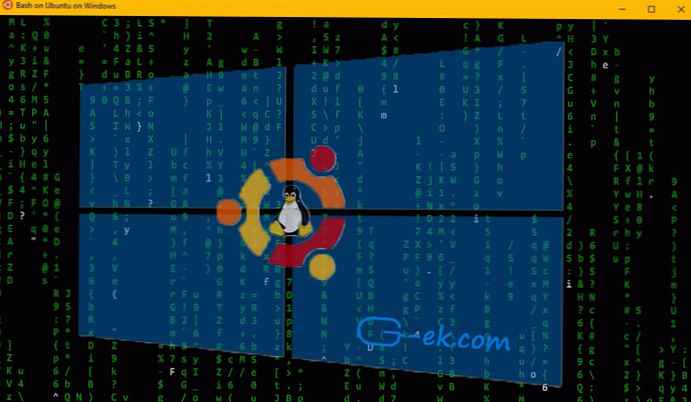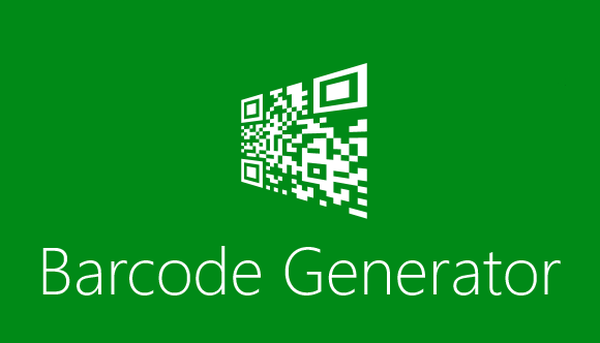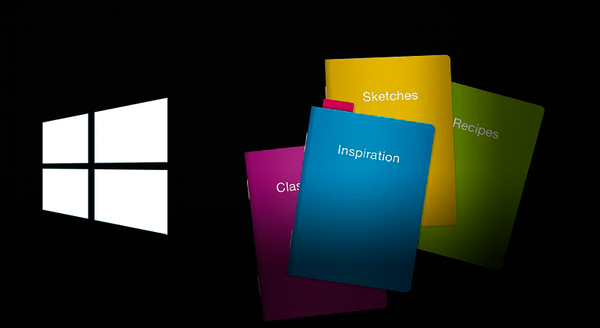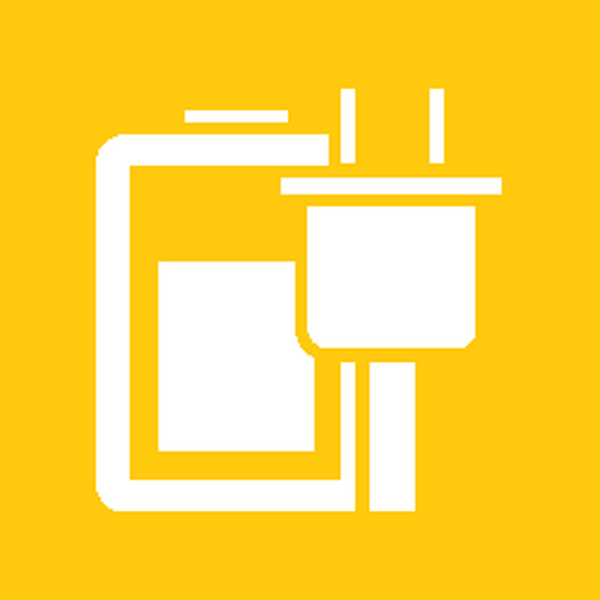
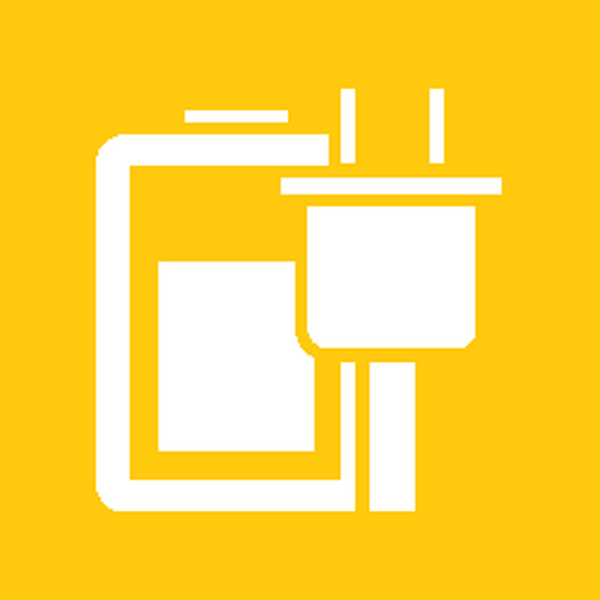
Program trybu baterii to małe bezpłatne narzędzie, które jest alternatywą dla wskaźnika baterii w ramach zwykłego arsenału systemu Windows. Twórcy programu nazywają swoje dzieło narzędziem zaawansowanego zarządzania energią. Przyjrzyjmy się bliżej funkcjom trybu baterii.
Pobierz tryb baterii za darmo na oficjalnej stronie programisty. Program jest prezentowany w wersjach 32- i 64-bitowych.
Tryb bateryjny nie ma tradycyjnego procesu instalacji systemu. Pobrane archiwum z programem musi być rozpakowane.
W rozpakowanym folderze uruchom plik „BatteryMode32” lub „BatteryMode64”.

Windows 10 Standardowy wskaźnik baterii
Przed rozpoczęciem przeglądu funkcji trybu baterii, dla porównania, najpierw przyjrzymy się standardowemu wskaźnikowi baterii w systemie Windows 10. Znajduje się on w zasobniku systemowym, a po kliknięciu jego ikony wyświetlany jest pozostały procent baterii i pozostały czas pracy laptopa lub tabletu.

W samym oknie wskaźnika baterii możesz ustawić żądany procent jasności ekranu i włączyć tryb oszczędzania baterii. Opcje w menu kontekstowym wywoływanym na wskaźniku będą wyświetlane w ustawieniach jasności, w ustawieniach zasilania panelu sterowania Windows lub centrum mobilności.

Regulacja jasności ekranu i trybu oszczędzania baterii za pomocą oddzielnych przycisków jest również dostępna w Centrum powiadomień systemu Windows 10.

Tutaj w rzeczywistości pełny potencjał standardowego wskaźnika Windows.
Funkcjonalność Tryb baterii
Po uruchomieniu trybu baterii na pasku zadań systemu Windows pojawi się kolejny wskaźnik baterii. Różni się od wskaźnika systemowego kolorową ikoną. Kolor ten odpowiada wybranemu schematowi zasilania: zielony - oszczędność energii, żółty - obwód zrównoważony, czerwony - wysoka wydajność.

Klikając ikonę trybu baterii, widzimy, podobnie jak w oknie standardowego wskaźnika, pozostały czas pracy baterii i procent naładowania. Podobnie jak standardowy wskaźnik Windows, wskaźnik trybu baterii oferuje szybki dostęp do regulacji jasności ekranu, nie tylko w ustalonych procentach, ale w postaci suwaka do ustawiania wartości swobodnej. Ale to, czego nie ma w standardowym wskaźniku systemu Windows, to szybki dostęp do zmieniających się schematów zasilania. Podczas gdy taki dostęp jest pobierany bezpośrednio do okna wskaźnika trybu baterii. W ten sposób możliwe będzie ciągłe przełączanie na pożądany schemat zasilania w zależności od zadań wykonywanych na laptopie lub tablecie.

Dostajemy więcej możliwości w menu kontekstowym, wywoływanym ikoną trybu baterii. W przypadku programu można przypisać autorun wraz z systemem Windows. Możesz zmienić styl ikon lub użyć trybu monochromatycznego.

Dostępne są klawisze skrótów do szybkiego przełączania schematów zasilania z możliwością przypisywania własnych kombinacji.
Oprócz szybkiego dostępu do zmieniających się schematów zasilania, następujące dwie funkcje są głównymi funkcjami programu, dzięki którym można odmówić standardowego wskaźnika systemu Windows na rzecz wskaźnika trybu baterii.
„Informacje o systemie zasilania” - ta pozycja menu kontekstowego wywołuje podsumowanie właściwości technicznych akumulatora, gdzie w szczególności można zobaczyć stopień zużycia.

Tryb bateryjny zapewnia funkcję harmonogramu umożliwiającą niestandardowe ustawienie warunków automatycznego transferu laptopa lub tabletu do określonego schematu zasilania. Możesz dodać reguły do harmonogramu - konwencje zasilania i działania zastosowane do tych konwencji.

W przypadku określonego poziomu naładowania akumulatora, w obecności lub przy braku zasilania z sieci, możesz przypisać wygląd niestandardowego komunikatu lub automatyczne przejście do innego schematu zasilania.
Miłego dnia!